Hogyan kell használni a flash eszközöket az androidon

- 2397
- 613
- Bodnár András Martin
A firmware egy olyan szoftverkód, amely teljes mértékben vezérli az Androidon alapuló okostelefon szoftver- és hardvermunkáját. A firmware a rendszer, grafikus felülete, funkciói és az energiafogyasztás, a folyamat gyakorisága és a munka sebességének teljes ellenőrzése. A firmware -nek köszönhetően elvégezzük az összes szükséges funkciót, és végrehajtjuk a szükséges műveleteket. A firmware könnyen elhelyezhető és eltávolítható az eszközökről, miközben megérinti a hardverrendszert. Nos, mennyire könnyű, ez mind relatív. Ebben a cikkben elemezzük, hogyan lehet újrafojtani vagy megoldani a készülék „oxidálásának” problémáját.

Tartalom
- Miért kell megváltoztatnia a firmware -t?
- Milyen okostelefonok lehetnek a Flash Tools -on keresztül
- Hogyan lehet meghatározni, hogy melyik processzor az okostelefonon
- Amire szüksége van a villogáshoz Flash Tools -on keresztül
- Hogyan lehet újragondolni egy okostelefont a Mediatek -hez a Flash Tools segítségével
- Készítmény
- Windows aláírás leállítása
- A Windows illesztőprogramok telepítése
- Töltse le a flash eszközöket
- A firmware letöltése
- Az okostelefon újravakítása
- Problémák, amikor a Flash Tools segítségével keresztezik
Miért kell megváltoztatnia a firmware -t?
A firmware felelős a képernyőn megjelenő ütemtervért, a processzor terhelését és az egyéb fontos paramétereket is vezérli. Természetesen firmware hiányában az eszköz pontosan továbbra is a „munkás” marad a vas tervben, mivel a firmware alatt az Android rendszer gyökere is van, amely nem vonatkozik a felhasználókra. Ez a gyökér felelős a rendszerindító menüért, a töltés is megjelenik, még akkor is, ha az állam kikapcsol, a beilleszkedés és az animáció, a fizikai gombok célja stb.
A firmware az egyes okostelefonok legfontosabb eleme. Minden működő eszközön van. Nagyon -nagyon sok firmware van, minden amatőr képes saját maga készíteni. Ez különösen a kínai eszközökön nyomon követhető, ahol minden gyártó, mint például a Xiaomi, a Meizu és így tovább, megpróbálja létrehozni saját egyedi firmware -jét. Vannak nagyon sikeres firmware, például a OnePlus, például több lemaradt, mint Doogee, de pontosan mindegyikük van helyük. Ilyen problémák miatt gyakran előfordul, hogy néhány probléma merül fel a firmware -vel, és azt frissíteni kell, vagy bármilyen más telepítését. A fő oka annak, hogy a felhasználók érdeklődnek a firmware újratelepítésében:
- A rendszer újratelepítése és az eszköz „oxidálása” és annak teljes meghibásodása;
- Gyakori lógások, hibák, lemaradások vagy akár okostelefon újraindítása;
- Nagyon alacsony munka sebessége még tisztességes tulajdonságokkal is, a RAM rendszer általi nagy fogyasztás és a processzor nagyon erős szükségtelen terhelése;
- Nagy energiafogyasztás vagy súlyos üstök melegítésekor;
- A rendszer ügyetlensége vagy abszurditása;
- Érdektelen és csúnya tervezés, a rendszer kellemetlenségei, a funkciókhoz való gyors hozzáférés hiánya;
- Felesleges funkciók vagy fordítva, a szükséges funkciók hiánya;
- Alapszoftver frissítés.
Az okiromálás egy okostelefon állapota, amelyben nem használható tartalom és információ forrásaként, de fizikai módon működik. Vagyis az eszköz nem sérült, benne nincs nedvesség, és reagál a töltésre. Ezt a hatást továbbra is "Butallup" -nak lehet nevezni. A rendszerindító hurok (angolul a "ciklikus letöltés") olyan állapot, amelyben az okostelefon végtelenül újraindul, és semmilyen módon nem kapcsolhat be. Ezt a problémát villogással könnyen megoldható.
Milyen okostelefonok lehetnek a Flash Tools -on keresztül
Ez a cikk megérti, hogyan lehet az eszközöket az MTK (Mediatek) alapján reflash -e. A MediaTek okostelefonok processzora, vagy inkább egy -chip rendszer. Minden okostelefonnak megvan a saját lapkakészlete (egykritikus rendszer vagy processzor). A MediaTek egyike azoknak a vállalatoknak, amelyek lapkakészleteket gyártanak.
A Flash Tools programot fogjuk használni. Ne keverje össze a flashtoolját - ezek teljesen más programok.
Nincs olyan sok chip az okostelefon -piacon. A leggyakoribb: a MediaTek és a Qualcomm Snapdragon szintén kevésbé népszerűek, mint például a Samsung, a Huawei Kirin és így tovább. Még mindig sok processzor van, de ebben a cikkben az okostelefonok villogását egyetlen írási rendszerrel kell megvizsgálni a Mediatek ásásából.
Fontos! Az okostelefonok más lapkakészlőkkel nem megfelelőek!
Hogyan lehet meghatározni, hogy melyik processzor az okostelefonon
Hogyan lehet meghatározni, hogy mi az okostelefonom a processzor? Nagyon egyszerű. Először is érdemes tudni, hogy nagyon sok van, de szerencsére a cikkben szereplő módszer minden olyan Mediatek -típusra alkalmas, néhány foglalással, amelyet jeleznek, mivel az összes szükséges műveletet leírják. Mediatec - egy olyan társaság, amelyet aktívan elosztanak a költségvetési szegmensben. Általános szabály, hogy az okostelefonokban kb. 100 dollár vagy annál kevesebb, a Mediatek processzor telepítve van. Vannak olyan kivételek, mint a Meizu Pro 7 - egy zászlóshajó okostelefon egy tucatnyi chipekkel rendelkező cégtől. Ha van okostelefonja egy költségvetési szegmensből, akkor biztos lehet benne, hogy van MediaTek (de vannak kivételek, például a Redmi 7a). Tehát mennyi száz százalék lesz meggyőződve a processzorról? Íme néhány módszer:
Nézze meg az okostelefon dobozt, általában a processzort be kell jelölni benne. Csak ne keverje össze a grafikus processzort a hagyományos processzorból, mivel ezek két különböző dolog. Szükségünk van egy egyszerű processzorra, amelyet Mediatek MT6753, MT6797 Helio X20, Snapdragon 430, Snapdragon 625 és így tovább nevezünk. Jöhet a boltba, és megtudhatja ott.
Írja be az okostelefon modelljének keresését (teljes név, nem csak a vállalat), és menjen bármely üzletbe, a processzort mindenképpen ott kell feltüntetni. Írja be például a „Meizu M3 Note” jellemzőit, lépjen be bármelyik üzletbe, és nézze meg a processzort a jellemzőkben.
Töltse le az alkalmazást okostelefonon, a modul statisztikájával, és a processzor be van jelölve. Ez a legmegbízhatóbb lehetőség, mivel maga a rendszer felismeri a processzort, és nem hibázhat a névvel vagy a processzor típusával, és így tovább. Javasoljuk, hogy használja ezt a konkrét lehetőséget a processzor meghatározásához. Így történik:
Töltse le a CPU-Z alkalmazást ezen a linken.
Az ön megnyitása után a processzorról szóló információk megjelennek előtted. A legfelső szinten látható. Megjelenik mind a processzor neve, mind típusa, mind logója. Így néz ki a Mediatek logó ebben az alkalmazásban:
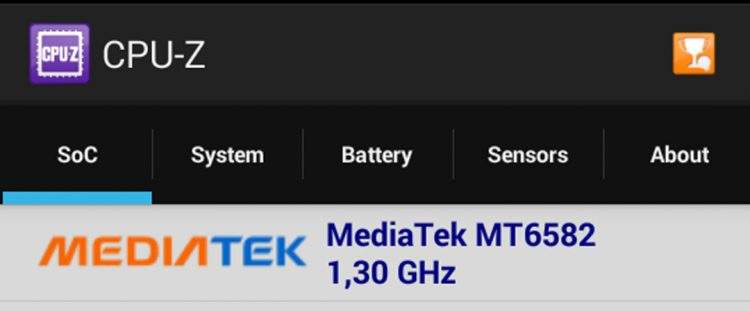
Nekünk megfelel. Tehát például a Snapdragon úgy néz ki, amely nem felel meg nekünk:
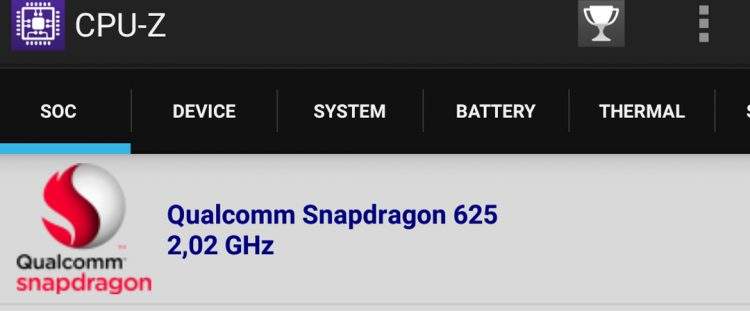
Ha van egy processzor a MediaTek -től, akkor használhatja ezt a módszert. Ha más processzorod van, sajnos, ez a módszer nem alkalmas az Ön számára, és másokat kell keresnie. Gyakran az egyes processzorok esetében van egy külön program, mint ez a felülvizsgálatban. Elegendő az internet meglátogatása, de inkább megtudja az okostelefon villogását a 4PDA fórumon. Például a fenti képernyőképen a Snapdragon logót mutatja - ez a Snapdragon okostelefon villogási módszere nem lesz hatékony.
Amire szüksége van a villogáshoz Flash Tools -on keresztül
Tehát, ha sikeresen felismerte a processzort, és ez Mediatek -nek bizonyult, akkor az okostelefon közvetlen firmware -jéhez vezetünk ezen egy -chip rendszer alapján. Az okostelefon újratelepítéséhez ezeket a kötelező pontokat kell végrehajtanunk:
- Legyen számítógép vagy laptop;
- Telepítse a speciális illesztőprogramokat a számítógépre vagy a laptopra. Olvassa el az alábbiakban, hogyan kell csinálni;
- Töltse le és telepítse a Flash Tools program programját egy számítógéphez. Teljesen ingyenes és elérhető a fejlesztő hivatalos oldalán;
- Töltse le a szükséges firmware -t az internetről, ehhez az okostelefon -fejlesztő vagy a 4PDA fórum hivatalos weboldalán. Olvassa el erről az alábbiakban a cikkben;
- Van egy eredeti kábel (lehetőleg) MicroUSB vagy C típusú USB-n, azaz egy okostelefonnal együtt egy töltő. Hogy az alábbiakban olvassa el;
- Van egy működő USB csatlakozó a számítógépen, és tanácsos a csatlakozót használni a rendszeregység hátuljában (ahol sok vezeték van);
- Legyen egy munkacsatlakozó az okostelefonon történő töltéshez.
Ha mindent megvan a leírtól, akkor elindíthatja az eljárást. Ne feledje, hogy ez csak a Mediatek processzorokkal működik, ha hirtelen tévednek a választással, akkor kaphat egy „oxidált” eszközt. Jobb, ha újra ellenőrizheti a processzort a CPU-Z-en keresztül.
Hogyan lehet újragondolni egy okostelefont a Mediatek -hez a Flash Tools segítségével
Az eszköz újratelepítése a lehető legkényelmesebb volt, az összes műveletet pontokra és bekezdésekre osztották. Mindent alaposan olvassa el, mivel a legkisebb hiba kiszámíthatatlan következményekkel jár.
Készítmény
Már kitöltöttük az első pontot - a processzor eldöntésére. Választásunk: Mediatek.
A második pont az, hogy ellenőriznünk kell a számítógép, a laptop és az okostelefon összes csatlakozójának szervizelhetőségét. Ha a csatlakozó nem működik, a villogás lehetetlen.
A harmadik bekezdésben eredeti vagy legalább működő vezetéket keresünk. Szükségünk van egy adapterre a számítógépről egy okostelefonra. Gyakran egy ilyen vezetéket okostelefonnal töltenek be töltő formájában. Ne felejtse el ellenőrizni, hogy ez a huzal rendszeresen működik -e, mert ha távozik, a villogás azonnal hajlandó lesz, és az elején el kell kezdenie. Ha van egy vezetéke a „dobozból”, és ez teljesen használható - pontosan használja. Abban az esetben, ha vásárolt valamilyen vezetéket okostelefonjára, akkor használható, de jobb, ha megtalálja az eredeti zsinórot. Az újratöltéshez stabil pórusos microUSB-re vagy C típusú USB-számítógépre van szükségünk egy USB-számítógépen. A microUSB és az USB típusú -C az okostelefonon a csatlakozó típusa. Könnyű megkülönböztetni a mikro -yusb -t azzal a ténnyel, hogy azt csak az egyik oldalon kell beilleszteni, az időket bármely oldal beilleszti az okostelefonba. Ez a csatlakozó nem számít, amikor villog, tehát nem kell feszítenie.
Csatlakoztuk az okostelefont a számítógép hátuljához, ahol az USB -csatlakozók találhatók, tehát meg kell találnia és ellenőriznie kell. Minden bizonnyal beillesztheti a vezetéket az első részbe, de ez nem kívánatos, mivel azok egyszerű műveleteket készítenek az adatátvitelhez, és nem a reflexióhoz.
Töltse fel az okostelefont akár 100% -ig is. Ez szintén kötelező pont, mivel nem tudja, mennyire fog tartani a művelet, és nagyon hosszú lehet. Bármely akkumulátor meghibásodása élesen leállítja a rendszer telepítését. Azt is érdemes megbizonyosodni arról, hogy a közeljövőben nem lesz megszakítás a fény. Tehát jobb, ha tiszta időjárással keresztezi a napokat, vagy ha van egy akkumulátor egy házban vagy stabilizátorban, amely egy ideig támogathatja a számítógép élettartamát. A laptopok számára ugyanaz a helyzet - töltse fel a maximumot, és végezze el a műveletet a hálózatból.
Windows aláírás leállítása
Ha van Windows 8, 8.1 vagy 10, akkor le kell állítania az ellenőrzés aláírásának ellenőrzését a Windows -ban. Ha van a Windows 7 vagy annál alacsonyabb verziója, akkor hiányzik ez az elem, és azonnal a kilencedikbe költözik.
Tehát, ha van Windows 8, akkor az aláírás a következőképpen kapcsolódik ki:
- Beszélje meg a Win gombot (gomb a Microsoft zászlójával) és az angol I (orosz SH);
- Megnyílik a menü, amelyben választania kell az „általános”;
- Majd a „Speciális betöltési beállítások” és a „Reload Now”;
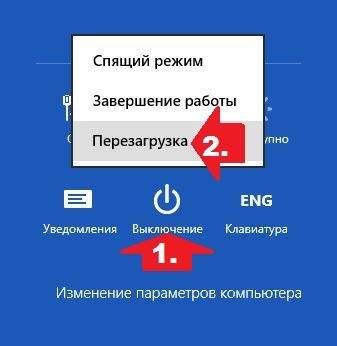
- A számítógép kikapcsolásakor kattintson a diagnózisra;
- Lépjen a „kiegészítő paraméterek”, majd a „betöltési paraméterek” és a „újraindítás” pontra;
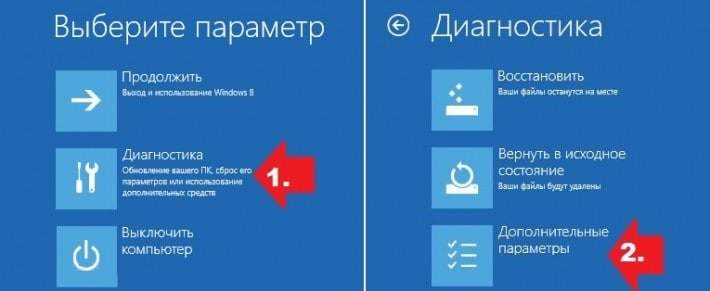
- Lesz egy menü, amelyben a "Letiltja le a járművezetők aláírásának kötelező ellenőrzését".

Windows 8 -hoz.1 A leállítást az alábbiak szerint végezzük:
- Beszélje meg a Win gombot (gomb a Microsoft zászlójával) és az angol I (orosz SH);
- Válassza ki a "Paramétereket", majd a "Változás a számítógép paramétereiben";
- Ezután kattintson a „Frissítés és helyreállítás”, majd a „Restauráció” és az „Indítson újra” elemre;
- Ezután az újraindítás során hívja a diagnózist, és benne lépjen a következő út mentén: További paraméterek -> Paraméterek betöltése -> újraindítás;
- Ezután megjelenik a menü, nyomja meg az F7 -et, és várja meg a számítógép újraindítását.
A Windows 10 esetében a leállítást az alábbiak szerint végezzük:
- Egyidejűleg szorítja a Shift és a Win gombot (gomb a Microsoft zászlójával), és ne engedje el őket a következő pont végéig;
- A kulcs rögzítésének folytatásakor csak indítsa újra a számítógépet;
- Megjelenik a menü, és most felszabadíthatja a műszakot és nyerheti a kulcsokat;
- Ebben a menüben válassza a "Diagnosztika" lehetőséget;
- Majd „kiegészítő paraméterek”;
- Ezután lépjen a "betöltési paraméterek" elemre;
- Csak kattintson a "Újraindítás" gombra, és várja meg, amíg a rendszer betöltődni fog a következő lépésig;
- Az újraindítás után az oldalon találjuk magunkat, hogy kiválasztjuk a rendszer betöltési paraméterét. Nyomja meg az F7 gombot;
- A számítógép újraindul, és kikapcsolja az ellenőrzés aláírásának ellenőrzését.
A Windows illesztőprogramok telepítése
Telepítse a szükséges illesztőprogramokat a számítógépre. Ehhez a legegyszerűbb módon vesszük: kapcsoljuk ki az okostelefont, csatlakoztassuk az okostelefont a számítógéphez, és ugyanazon a csatlakozóban a számítógépnél (vagy a laptopon bármelyiknél) csatlakoztassuk a számítógépet. Ezután nyissa meg az eszközkezelőt, ehhez a következőket teszjük:
- Nyissa meg a Vezérlőpultot a Start menüben. A Windows új verzióihoz a panel kinyitását a jobb oldalon lévő fogaskerék fogaskerekein keresztül vezéreljük, majd minden műveletet megismételünk;
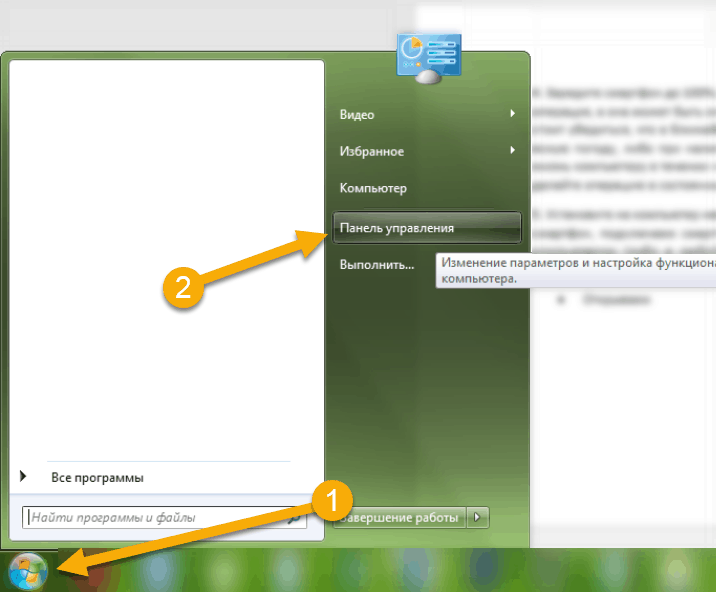
- Ezután bekapcsoljuk a néző típust „kicsi ikonokként”, és keressük az „Eszközkezelő” részt, menj oda;
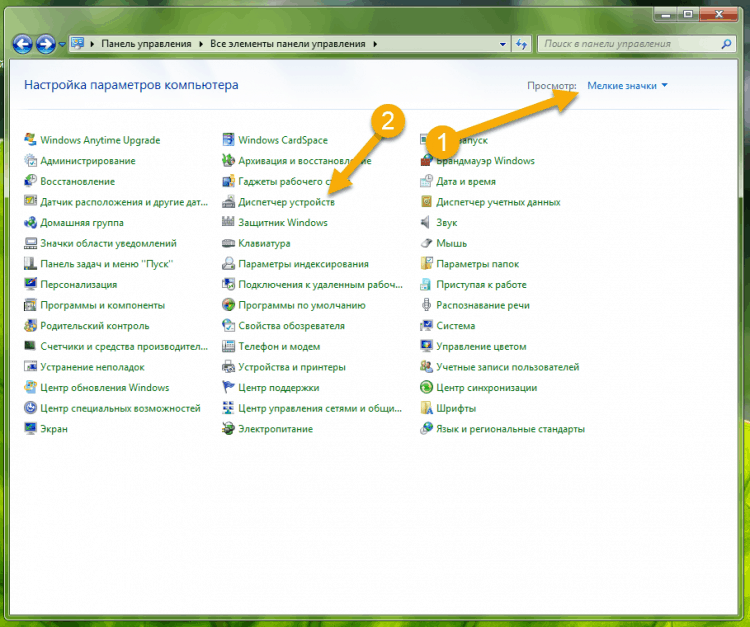
- Az "Egyéb eszközök" elemet keresjük. Ha nem van, akkor csatlakoztassa az okostelefont a számítógéphez kívüli állapotban, majd megjelenik. Bontsa ki más eszközöket, és kattintson a jobb egérgombbal megjelenő eszközre. Ha ezt először csinálja, akkor az okostelefon csatlakoztatása után lépjen fel nagyon gyorsan, mivel az okostelefon töltési módba kerül, és az „egyéb eszközök” soha nem jelennek meg;
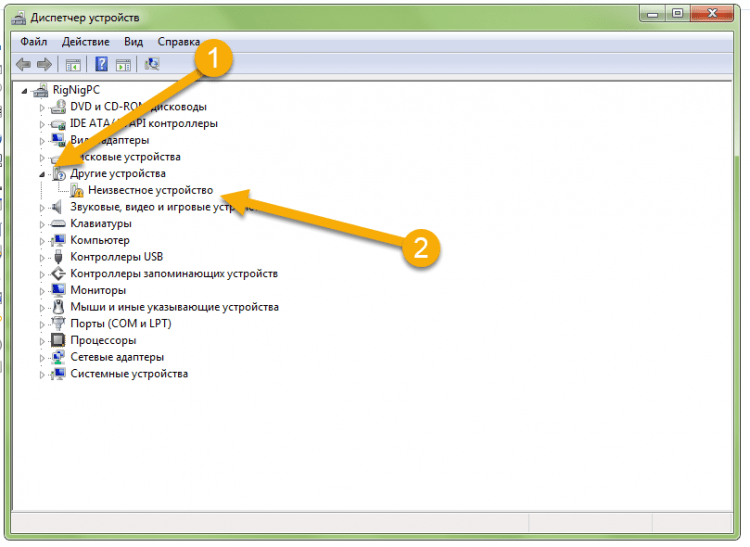
- Miután megnyomta a jobb egérgombot, válassza ki az első „Frissítse a járművezetőket” pontot, és várjon, amíg a folyamat sikeres lesz.
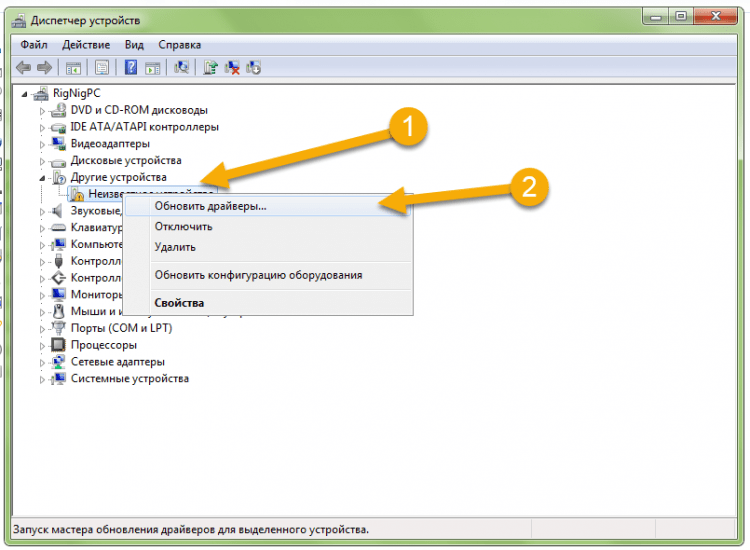
Ezenkívül a járművezetők mögött érdemes elmenni a 4PDA fórumra, mivel a rendszer nem mindig tudja telepíteni a szükséges illesztőprogramot. Szükségünk van a VCOM -ra és az előadókészülékekre, amelyeket letölteni kell erről a csodálatos fórumról - 4PDA. Annak érdekében, hogy megtalálja a kívánt illesztőprogramot, amely a fórumon témát keres a készülékünkkel. Ehhez elegendő a „[okostelefon cég neve] [okostelefon -modell] firmware 4pda” keresésbe írni. Ebben az esetben kiüti a linket a fórumhoz, a készülék témájával, amelynek nevét bemutatta. Aztán elmegyünk a témához, és a sofőröket és a segédprogramokat keressük a VCOM/ Prelooader. Meglátogathatja a fórumon a sofőr sofőrét is, és letöltheti a szükséges sofőröket, pontosan ezt fogjuk tenni. Ehhez átlépjük a következő linket és regisztrálunk a fórumon, mivel a regisztrációt letölteni kell.
Ezt követően gyomlálják le és nyisd meg a spoiler "illesztőprogramok, szoftverek, segédprogramok (tényleges verziók)":
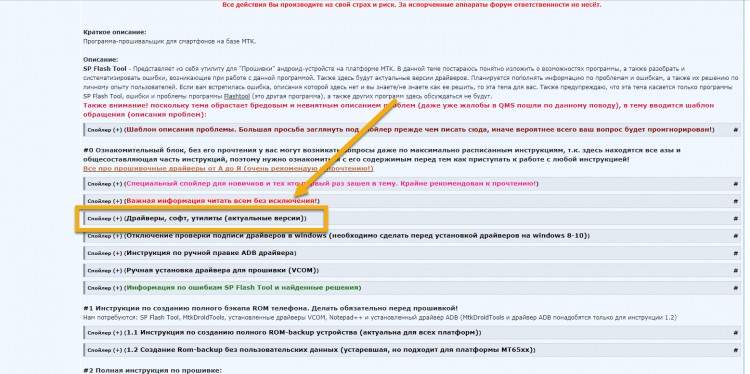
És egy sort keresünk a VCOM/Preader sofőrökkel, ez közelebb van a spoiler végéhez:
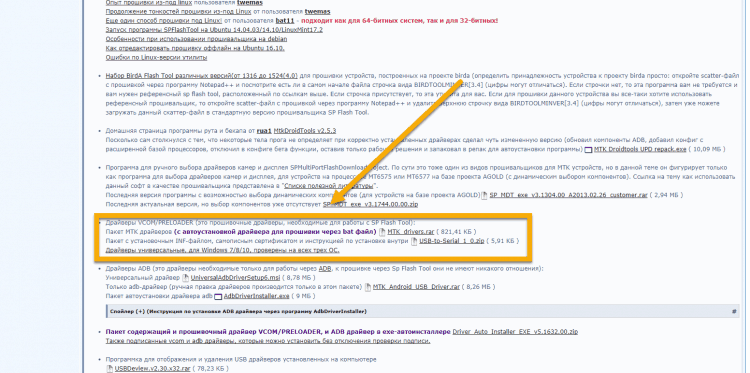
Van elegendő fájl a szükséges illesztőprogramok automatikus telepítésével, az archívumot az EXE fájlokkal letöltheti itt a fórumon:
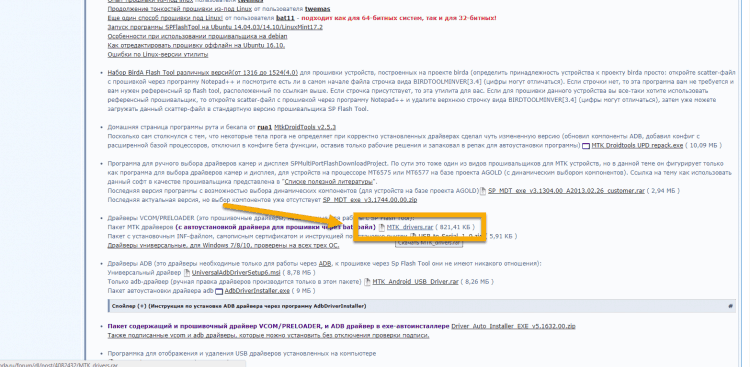
A telepítés után kinyitjuk az archívumot, és az összes tartalmát bármilyen mappába továbbítjuk:
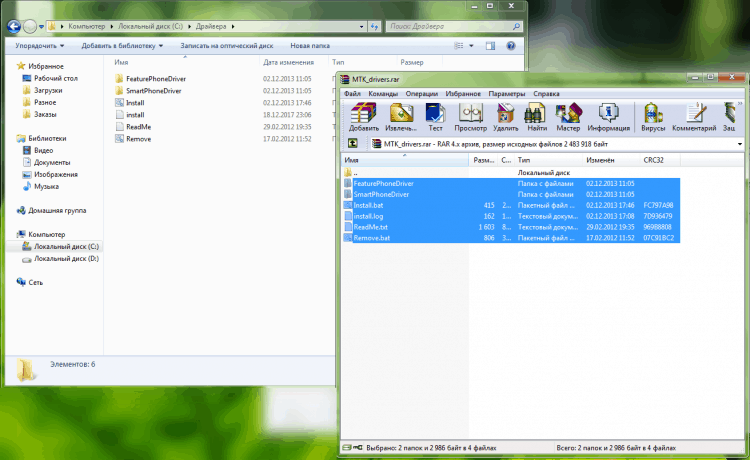
Hitel Nyissa meg a "Távolítsa el a fájlt.Denevér ", és várjuk az automatikus telepítést:
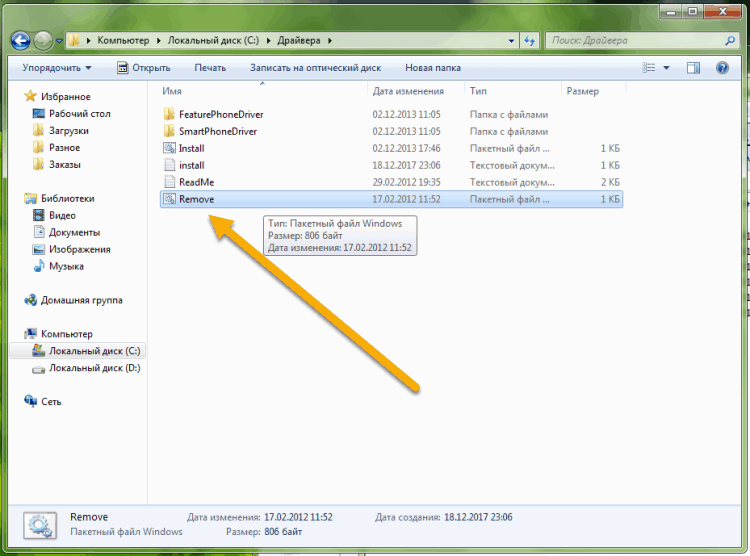
Akkor megmutatjuk nekünk egy üzenetet a sikeres telepítésről, azaz a „kész”. Bármely kulcsot és mindent megnyomunk, az illesztőprogramok teljesen telepítve vannak, és a következő pontig is folytathatod.
Töltse le a flash eszközöket
Töltse le az SP Flash Tools programot a 4PDA fórumról, a linkre kattintva.
Ehhez regisztráljon a fórumon, hogy letölthessen valamit belőle, ezek a webhely szabályai. A regisztráció itt van, nézd meg az alábbi képernyőképet:
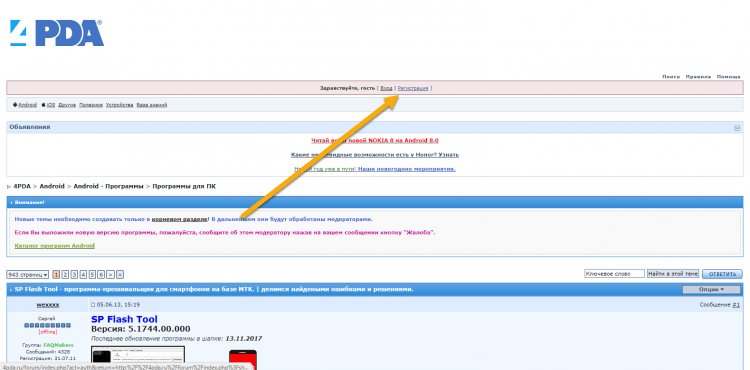
A regisztráció után vegye át az alábbi témát, és keressen egy szoftverrel és segédprogramokkal rendelkező részt. Ennek egy spoilernek kell lennie, amelyben az összes szükséges információ található:
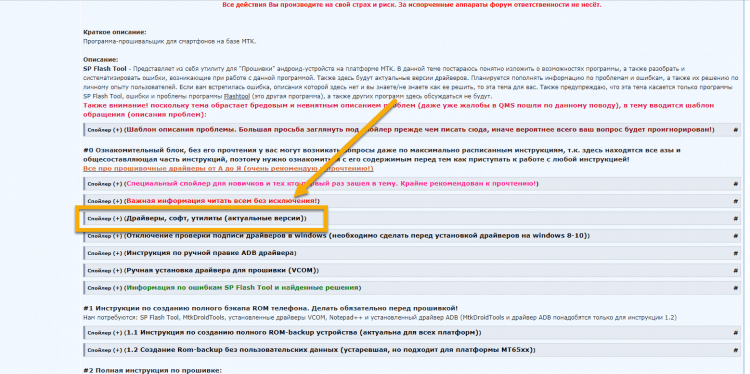
A spoiler megnyitása után egy egész oldal megjelenik a program verzióival. Szükségünk van egy aktuális verzióra, amely az első sorban elérhető a linken:
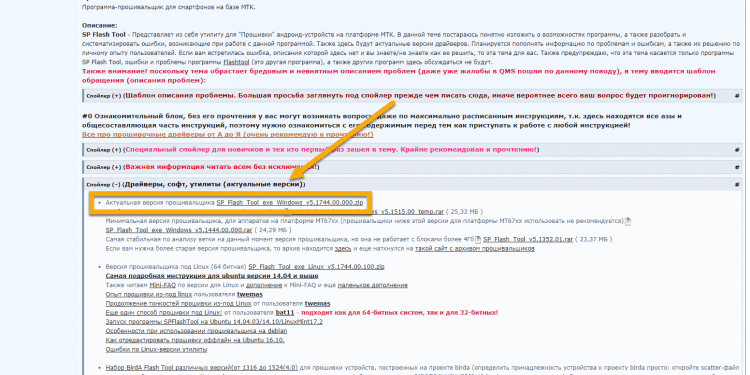
Letölthet más verziót is, ha különleges feltételei vannak. Például, ha a processzort MediaTek MT67XX -nek hívják, ahol más számok vannak X helyett, akkor jobban telepít egy másik, a releváns alatt megjelölt verziót. Olvassa el óvatosan az egyes verziókról, talán megtalálja a megfelelőt magadnak. De mindenesetre az aktuális verzió bármilyen processzorhoz használható a Mediatek alapján.
A letöltés után telepítse a programot a rendszerlemezre (ez általában ez egy C) gyökérbe. Ennek köszönhetően a programban nem lesz kudarc, és ez gyorsabban fog működni. Ezenkívül a fájlhoz vezető úton nem lehet cirill ábécé, azaz olyan szimbólumok, amelyek nem kapcsolódnak az angol ábécéhez. A telepítés az, hogy létrehoznia kell egy mappát a lemez gyökérében, majd az összes fájlt a letöltött archívumból dobja el:
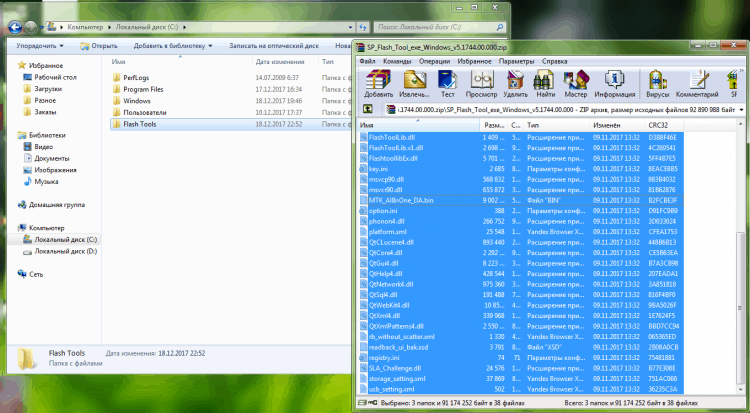
Most a program elindítható a megfelelő EXE fájl szerint, problémák nélkül:
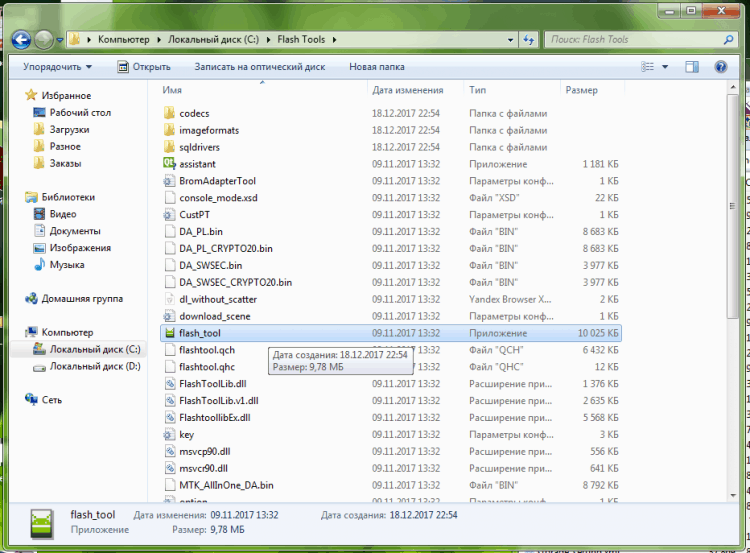
Ez a program hordozható verziója, azaz egyszerűen eltávolíthatja a mappát a rendszerlemez gyökérében, és a számítógépen lévő program már nem lesz. Nem kell a telepítőn keresztül telepíteni és így tovább. Elegendő a mappák átvitele az archívumból, és használhatja.
A firmware letöltése
A firmware bárhol letölthető, mind a hivatalos weboldalon, mind a 4PDA formájában. Minden gyártónak megvan a saját webhelye, tehát hülye lesz, hogy mindegyiket megfontoljuk. Azonban minden gyártó megpróbál mindent egyszerűsíteni, amennyire csak lehetséges, így könnyű volt megtalálni a szükséges információkat, így nem lesz probléma az okostelefonok firmware megtalálásával. Ha nem biztos benne, akkor jobb, ha kapcsolatba lép a számunkra ismerős 4PDA fórummal, ahol szinte minden népszerű és népszerű vállalkozásból származó firmware található. Tehát, kitaláljuk, hogyan lehet firmware -t találni egy okostelefonhoz. Ezt a Meizu M3 megjegyzés példájával fogjuk megtenni, de a helyzet hasonló az egyes okostelefonokhoz.
Először is megtalálja eszközünk témáját a fórumon. Ehhez a keresésben egy okostelefon modelljét írjuk, és a végén adjuk hozzá a „firmware 4pda”. Ebben az esetben a keresőmotor mindig megadja a szükséges témát. Ez így néz ki:
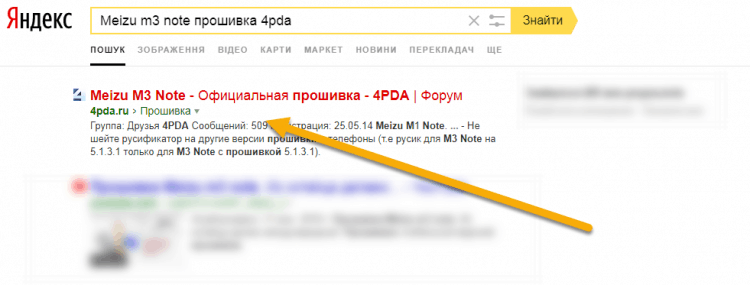
Követjük a linket, és a témában keressük a spoiler "firmware" -et:
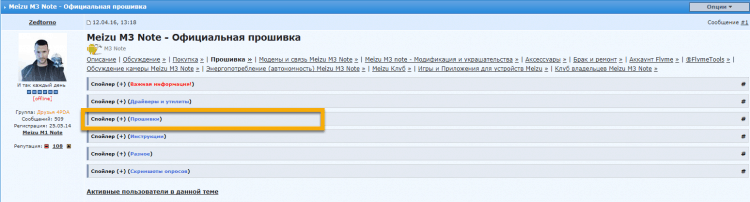
Nyissa meg és nézze meg az összes elérhető firmware -t. Minden eszköznek különféle típusú firmware lesz, és ki kell választania a kedvencét.
Töltse le a kívánt firmware -t, és ügyeljen arra, hogy dobja be a rendszer gyökerébe, ahol dobtuk és a programot. Ez nagyon fontos, hogy ne legyen cirill ábécé (szimbólumok, amelyek nem kapcsolódnak az angol ábécé) a firmware felé vezető út mentén), különben a firmware egyáltalán nem megy át vagy megy át. Dobd el a rendszerlemez gyökerére, és ennyi, nem lesz probléma.
Az okostelefon újravakítása
Tovább lépünk a közvetlen firmware -hez. A kezdés előtt ellenőrizze, hogy az okostelefon nincs -e csatlakoztatva a számítógéphez. Ha van eltávolítható akkumulátora, akkor húzza ki, és helyezze vissza az eszközbe, de ne kapcsolja be. Engedje meg őt ebben az állapotban és hazudik.
Ne feledje, hogy most még nem csatlakoztattunk okostelefont a számítógéphez!
Nyissa meg az SP Flash eszközt a rendszerlemezről. Ezután kattintson a „Kiválasztás” gombra a „Scattery-Loading File” sorral szembeni gombra, és a megnyitó ablakban válassza ki a fájlt egy fájl formájában, az MTXXX_ANDROID_SCATTER_EMMC nevű fájl formájában.txt, ahol x a processzor számozása. A számozás lehet négy számjegy, az első kettő egy modellt, a másik kettő pedig a processzor sorozat.
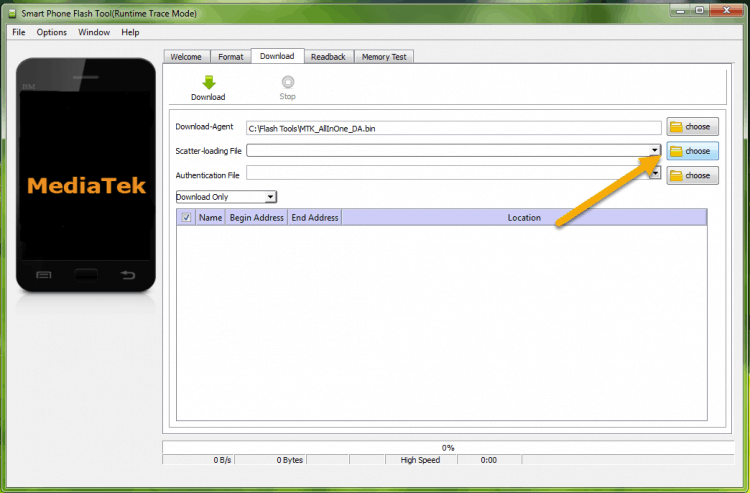
Egy ilyen menü jelenik meg. Itt ki kell választanunk a betöltéshez szükséges pontokat.
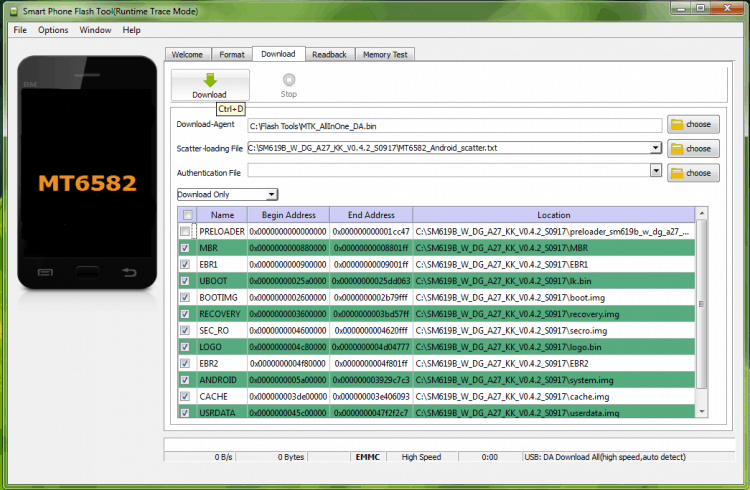
Általában az összes ellenőrző jelet automatikusan elhelyezik, és ez jó. De abban az esetben, ha van egy processzor, amely a Mediatek MT6575 vagy az MT6577 -en alapul, akkor el kell távolítania az ellenőrző jeleket a Prelooaderből és a DSP_BL pontokból (ezeket csak akkor hagyni kell, ha az „oxidált” eszközt felemeli, más esetekben más esetekben eltávolítjuk a ellenőrzőjelek), és megtagadjuk a formátumot az alkalmazásban is. Bassza el azokat a problémákat, amelyekkel nem tud megbirkózni otthon, vagy nehéz lesz megtenni. Ezeknek a szakaszoknak a gondolatlan firmware abszolút haszontalan és nagyon kockázatos tevékenység, különösen az MT6575 és MT6577 platformon. Szélsőséges szükségesség nélkül jobb, ha bármilyen eszközön és formátumban kikapcsolja az előadót.
A pontok kiválasztása után kattintson a bal oldali "Letöltés" gombra. Most csatlakoztatjuk az okostelefont a számítógéphez a hátsó porton vagy egy laptopon keresztül. Az okostelefont ki kell kapcsolni és teljesen feltölteni, különben a rendszer egyszerűen nem engedi a villogást. Várjuk a terhelés végét, majd egy ablak jelenik meg, értesítve a sikeres telepítést.
Minden. A feltöltés ezen befejeződött. Most az okostelefonnak be kell kapcsolnia és jól kell működnie.
Problémák, amikor a Flash Tools segítségével keresztezik
Ha van valamiféle hiba a telepítés során, a következő táblázat segít megoldani. Megmutatja a bal oldalon lévő hibaszámot, és döntése a jobb oldalon van.
Itt van egy táblázat, amely megmutatja a program legnépszerűbb hibáit:
| (1002 vagy 0x3ea) s_invalid_argments. | Írja, azt mondják, hogy "érvénytelen szórásfájl". Ebben az esetben a "előadót" és a "DSP_BL" blokkokat megszakították a Scattee -ben. Ehhez és átkozott. Elegendő a DSP_BL engedélyezéséhez, és a probléma megoldódott. |
| (1003 vagy 0x3eb) s_com_port_open_fail. | Ezek problémák a kikötővel. A következő okokból merülhet fel: Akkor fordulhat elő, ha például a COM -portok le vannak tiltva a BIOS -ban (még ebben az esetben a COM -port is virtuális és a fizikai USB, de amikor kikapcsolja, akkor egyszerűen nem látja a felszerelést, amelyen a Az előadóképes illesztőprogramokat elhelyezik); Vagy a probléma az USB -kábelben (segít a kábel megváltoztatásában a firmware -hez); A számítógép USB -portjában továbbra is problémát okozhat (a kábel üreges egy másik portban segít). |
| (1011 vagy 0x3f3) s_not_enouch_storage_space. | A program túl régi verziója vagy a firmware bármely részének mérete meghaladja a hozzá kiosztott hely méretét (általában ez egy nukleáris egység vagy helyreállítás). A hiba annak a ténynek köszönhető, hogy az MTK Droid Tools program helytelenül hoz létre egy szórási fájlt, amelyben az egyik szakasz helytelenül nevezi. Megoldhatja a firmware -t, vagy használhatja a helyes (eredeti) szórási fájlt, amely létrehozza az Alcatel mobil frissítési natív programot. |
| (1018 vagy 0x3fa) s_unknown_target_bbchip és (1012 vagy 0x3f4) s_not_enoug_memory. | Csak telepítenie kell a kihallgatási program frissebb verzióját. |
| (1040 vagy 0x410) s_unsupported_operation vagy (8200 vagy 0x2008) SP Flash Tool hiba. | A szkennelési fájl helytelenül van kiválasztva. Vagyis a firmware -t nem az Ön processzorának típusához hozzák létre. Megoldás - Töltse le a megfelelő firmware -t a processzor modelljéhez. Vigyázzon a Mediatek utáni négy számjegyre. |
| (3144 vagy 0xc48) s_da_emmc_flash_not_found vagy (8038 vagy 0x1f66) SP flash szerszám hiba)/(PMT megváltozott a ROM -hoz; le kell downlodedededede -nek kell lennie. | A szkennelési fájl helytelenül van kiválasztva. Például a név tartalmazza az EMMC -t, és az okostelefon valójában az MTD Flash -rel van. Csak változtassa meg a firmware -t. |
| (3168 vagy 0xc60) s_chip_type_not_match. | Változtassa meg a firmware -t, mivel a szkennelési fájl nem natív. Vagy lépjen a Súgó fülre, ott kattintunk a „Naplók mappának megnyitása” gombra, és töröljük az összes naplóot. Ezután lépjen a firmware mappába, és törölje a checkSum fájlt.ini ". |
| (3001 vagy 0xBB9) S_DA_EXT_RAM_ERROR. | Kábel összekötő problémák. |
| (3012 vagy 0xbc4) nand_flash_not_found. | Problémák egy számítógépes flash memóriával. Próbáljon telepíteni a program másik verzióját, vagy tükrözze az eszközt egy erősebb számítógépre. |
| (4001 vagy 0xfa1) s_ft_da_no_response. | A Flash Tools program nincs a rendszerlemezben. Ebben az esetben az egész programot egy másik lemezre és csak a gyökérre helyezi át. |
| (4009 vagy 0xfa9) s_ft_readback_fail | Valószínűleg nincs elég memória az eszközön, vagy blokkolva van. |
| (8417 vagy 0x20E1) SP Flash Tool hiba: A Load Scatter fájl érvénytelen. | Csökkentse a program vagy a firmware elérési útját. A probléma pontos megoldásához dobja el az összes fájlt a lemez gyökerére, és ne más mappákban. |
| (6045 vagy 0x179d) s_security_secure_usb_dl_image_sign_header_not_fund | Változtassa meg a program verzióját relevánsabbra, vagy fordítva - a régi. |
- « Hogyan lehet ellenőrizni az Android vírusokat
- DDOS támadások ellened, mi az, mi a veszélyes, hogyan kell harcolni »

